Atualizado 2024 abril: Pare de receber mensagens de erro e deixe seu sistema mais lento com nossa ferramenta de otimização. Adquira agora em este link
- Baixe e instale a ferramenta de reparo aqui.
- Deixe-o escanear seu computador.
- A ferramenta irá então consertar seu computador.
É possível controlar seu computador remotamente e certifique-se de que ninguém pode usar seu computador enquanto você estiver ausente. Ou talvez, se você perdeu seu laptop ou o roubou ao fazer login, pode usar este manual para usar sua conta da Microsoft para localizá-lo e bloqueá-lo remotamente.

O Windows 10 possui um pequeno recurso que permite não apenas rastrear seu dispositivo, mas também bloqueá-lo remotamente.
Ative o recurso Pesquisar meu dispositivo no Windows 10.
Antes de poder encontrar seu dispositivo Windows 10, você deve efetuar login no sistema usando uma conta da Microsoft e, em seguida, ativar o recurso Pesquisar meu dispositivo. Esta é a função que permite bloquear o seu dispositivo.
Se você estiver usando seu sistema como um usuário local, abra o aplicativo Configurações, vá para Contas -> Suas informações e clique em Login com uma conta da Microsoft. Agora siga o assistente para concluir o processo de vinculação de conta. Depois de conectar seu sistema a uma conta da Microsoft, seu dispositivo será listado na página Dispositivos da Microsoft.
Atualização de abril de 2024:
Agora você pode evitar problemas com o PC usando esta ferramenta, como protegê-lo contra perda de arquivos e malware. Além disso, é uma ótima maneira de otimizar seu computador para obter o máximo desempenho. O programa corrige erros comuns que podem ocorrer em sistemas Windows com facilidade - sem necessidade de horas de solução de problemas quando você tem a solução perfeita ao seu alcance:
- Passo 1: Baixar Ferramenta de Reparo e Otimização de PC (Windows 10, 8, 7, XP e Vista - Certificado Microsoft Gold).
- Passo 2: clique em “Iniciar digitalização”Para localizar os problemas do registro do Windows que podem estar causando problemas no PC.
- Passo 3: clique em “Reparar tudo”Para corrigir todos os problemas.
Para reconectar ao PC (após o PC ter sido desconectado e bloqueado remotamente), você deve inserir a senha da conta ou outros procedimentos de login. Lembre-se de que você deve primeiro fazer login na conta de administrador inserindo a senha ou outros procedimentos de login disponíveis. Você não pode fazer login em uma conta local ou que não seja de administrador antes de fazer login na conta de administrador. Se você tentar, receberá “Um administrador tem um login restrito. Para se conectar, certifique-se de que seu dispositivo esteja conectado à Internet e peça ao administrador para conectá-lo.
Para bloquear remotamente o PC com Windows 10
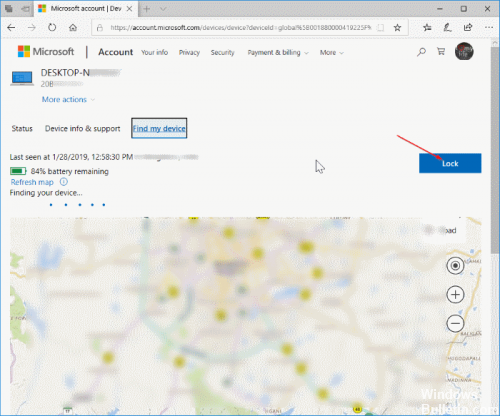
Se a opção Pesquisar por meu dispositivo estiver ativada em seu computador, você poderá bloquear seu computador remotamente seguindo as etapas abaixo.
Se a pesquisa por Meu dispositivo ainda não estiver ativada no seu computador, você poderá seguir estas etapas: Para configurar a pesquisa do meu dispositivo no Windows 10.
1. Abra qualquer navegador da web e acesse https://account.microsoft.com/account/windows.
2. Faça o login com seu nome de usuário e senha da Microsoft.
3. Uma vez conectado, clique na opção Gerenciar na seção Dispositivos.
Na próxima tela, clique no link Pesquisar por meu dispositivo.
Quando você clica em Encontrar meu dispositivo, a localização atual do seu computador é exibida em palavras e em um mapa.
CONCLUSÃO
Se você acha que sua conta está em risco, recomendamos que você altere sua senha para estar no lado direito. Depois de ter encontrado o seu dispositivo, você pode se conectar ao seu PC usando a conta de administrador.
Dica do especialista: Esta ferramenta de reparo verifica os repositórios e substitui arquivos corrompidos ou ausentes se nenhum desses métodos funcionar. Funciona bem na maioria dos casos em que o problema é devido à corrupção do sistema. Essa ferramenta também otimizará seu sistema para maximizar o desempenho. Pode ser baixado por Clicando aqui

CCNA, Desenvolvedor da Web, Solucionador de problemas do PC
Eu sou um entusiasta de computador e pratico profissional de TI. Eu tenho anos de experiência atrás de mim em programação de computadores, solução de problemas de hardware e reparo. Eu me especializei em Desenvolvimento Web e Design de Banco de Dados. Eu também tenho uma certificação CCNA para Design de Rede e Solução de Problemas.

